¿Cómo solucionar la BIOS requiere una licencia pendiente error 0xC004F063?
Problema: Hola, estoy obteniendo el error 0xC004F063 cuando intento validar Windows 7. No tengo ni idea de por qué la clave no es aceptada o qué debería hacer, por lo que todo consejo sería bienvenido. ¡Gracias!
Respuesta resuelta
El código de error 0xC004F063 es un antiguo error de Activación y Validación de Windows, que ha estado presente desde 2010 o antes. El problema aparece en el sistema operativo Windows 7, especialmente en máquinas Dell ejecutando la build 7600. Incluso aunque es un problema bastante conocido, los foros tecnológicos siguen recibiendo preguntas de los usuarios sobre cómo solucionarlo.
A pesar del hecho de ser algo relacionado con Windows 7, el error 0xC004F063 también puede ocurrir en Windows 8, 8.1 y 10. Es un error del sistema altamente intrusivo y tiende a aparecer en máquinas que ya hayan activado la clave legítima de licencia y han sido aprobadas.
El error de Activación de Windows 0xC004F063 puede ocurrir debido a varias razones. Antes de nada, programas de terceras partes, como Daemon Tools, alcohol 120%, o similares pueden colisionar con componentes del sistema operativo y deshabilitar la clave de licencia. Sin embargo, esta es una rara causa de aparición de este error.
Para aquellos que acaben viendo el error 0xC004F063 diciendo que la BIOS requiere una licencia en Windows 10, hay una solución bastante sencilla; ejecutar el solucionador de problemas de la Activación de Windows. El problema normalmente es desencadenado instalando actualizaciones, las cuales parecen contener un error de activación, lo cual restringe la licencia.
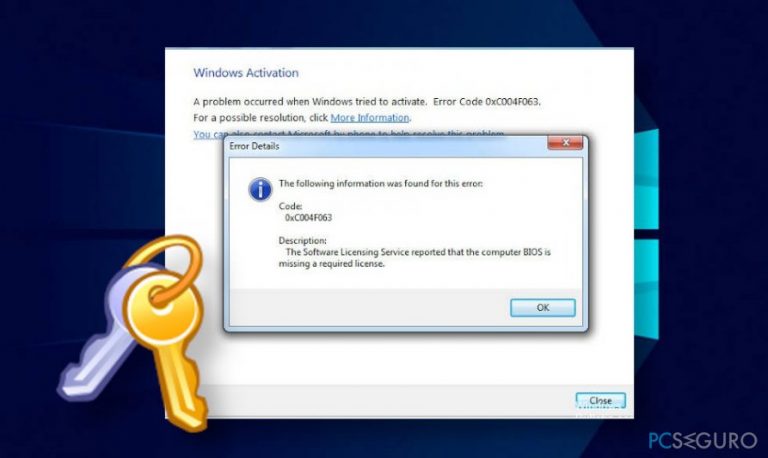
Aparte de este problema, el código de error 0xC004F063 puede aparecer en ventanas Windows si el sistema ejecuta archivos del sistema corruptos que conducen a una infracción de activación del sistema operativo Windows. En este caso particular, se recomienda a los usuarios ejecutar herramientas de comprobación integradas, tales como SFC y DSIM. Alternativamente, una herramienta de optimización profesional sería también una buena ayuda.
A problem occurred when Windows tried to activate. Error Code 0xC004F063. For a possible resolution, click More Information (link to the following).
Error Details: The following information was found for this error:
Code: 0xC004F063
Description: The Software Licensing Service reported that the computer BIOS is missing a required license.
La prescripción de «El servicio de Licencia software ha reportado que la BIOS del ordenador necesita una licencia» junto al código de error 0xC004F063 normalmente simboliza inconsistencias en la BIOS. Si has comprado un ordenador que ya sido activado, es muy probable que estés intentando activar una licencia diferente; por ejemplo la Pro encima de la Home o viceversa. Esta sobreinteracción genera inconsistencias en la BIOS y el único modo de activarlo es usando la utilidad SLMGH.
Hay un par de soluciones que pueden ayudarte a solucionar el error de que la Bios requiere una licencia, error 0xC004F063 en Windows. Selecciona el método que parezca que se corresponde más con el potencial culpable y sigue los pasos exactamente como se explican.
Método 1. Ejecutar el solucionador de problemas de compatibilidad
Si has descargado recientemente una aplicación y luego ocurrió un error de Activación de Windows, hay una gran probabilidad de que el problema haya sido desencadenado por una incompatibilidad software. Por ello, deberías desinstalar la aplicación incompatible o ejecutar el solucionador de problemas de compatibilidad.
- Escribe Ejecutar Programa en la barra de búsqueda.
- Selecciona la opción «Ejecutar programas hechos con versiones previas de Windows».
- Click en Siguiente para solucionar los potenciales problemas de software.
- Cuando la lista de aplicaciones incompatibles aparezca, selecciona una y haz click en Siguiente.
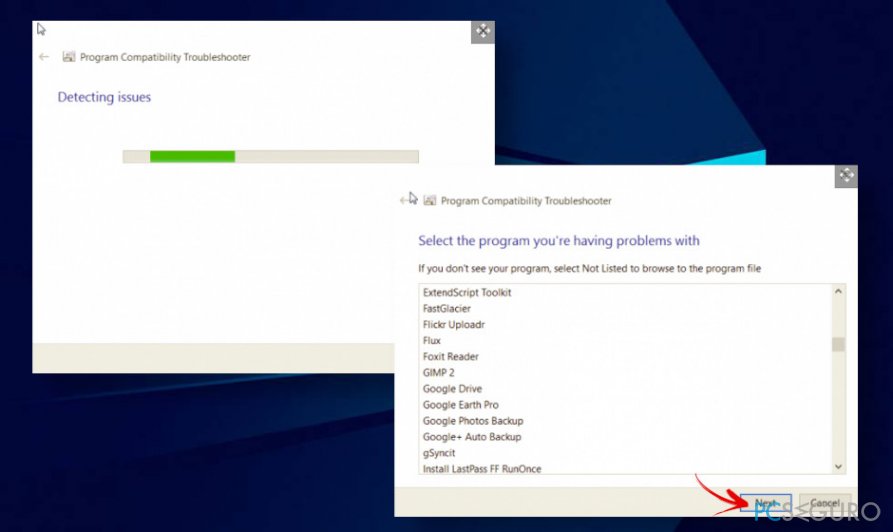
- Ahora haz click en la opción del solucionador de problemas que prefieras; usa las configuraciones de compatibilidad recomendadas o elige cambiarlas por ti mismo.
- Una vez que selecciones la opción, haz click en el botón de Probar el programa.
- Click en Siguiente para confirmar.
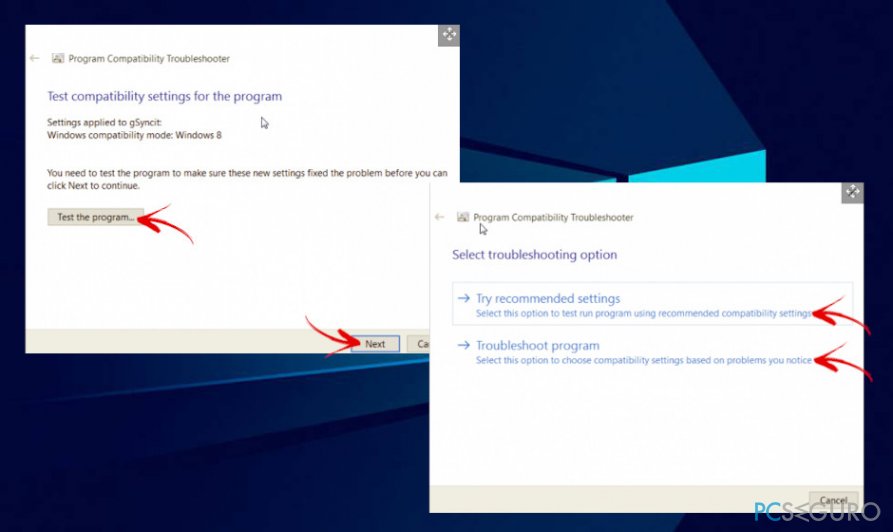
- Finalmente, selecciona una de las tres opciones; por ejemplo, guardar los ajustes de la app, probar ajustes diferentes o reportar el problema a Microsoft y ver ayuda en artículos online.
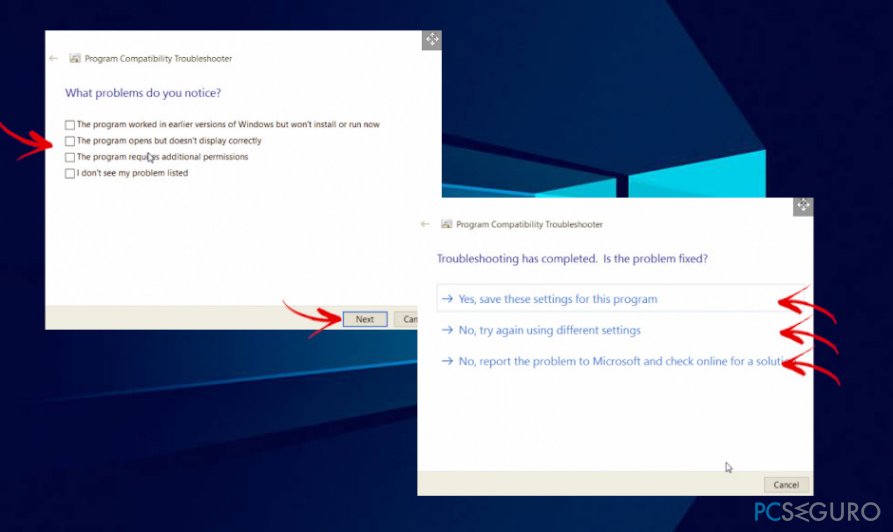
Ejecuta el solucionador de problemas con cada aplicación que haya sido reportada como incompatible. Tras esto, intenta activar la clave de licencia de Windows.
Método 2. Ejecutar las comprobaciones SFC y DISM
Con el fin de solucionar el código de error 0xc004f063 de activación de Windows, intenta ejecutar los escáneres del sistema integrados de Windows, conocidos como System File Checker (SFC) y Deployment Image Servicing and Management (DISM). Los dos son capaces de solucionar problemas locales que algunas veces son menores, aunque causan errores como este.
- Pulsa las teclas Windows + R y escribe cmd en ejecutar.
- Click derecho en el Símbolo de Sistema y selecciona Ejecutar como administrador.
- Click en Sí en el popup de Control de Cuentas del Usuario.
- Cuando aparezca el diálogo, inserta los siguientes comandos. Pulsa Enter tras cada uno de ellos.
Dism.exe /online /cleanup-image /scanhealth
Dism.exe /online /cleanup-image /restorehealth
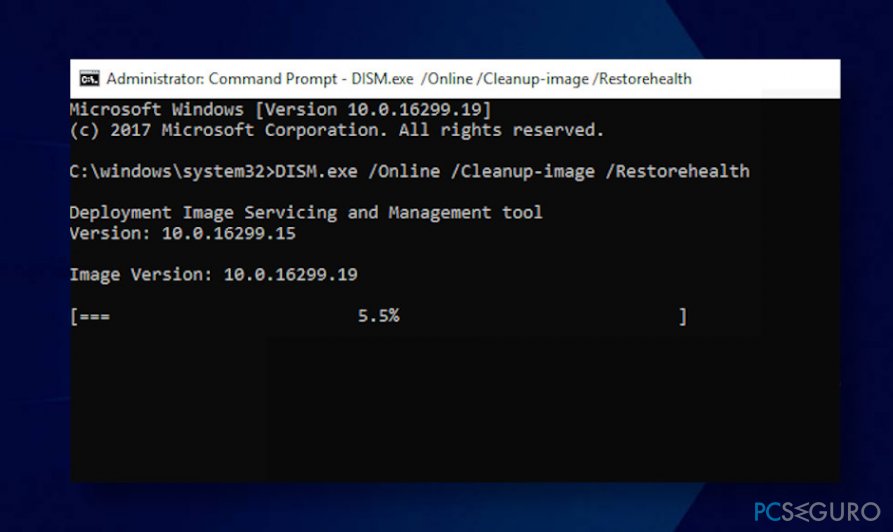
El proceso tomará lugar, por lo que no cierres el Símbolo de Sistema. Estos comandos son los responsables de comprobar la salud de la máquina y luego descargar los archivos para reparar los que estén corruptos. Una vez finalice el proceso, abre de nuevo el Símbolo de Sistema tal y como se explica arriba y escribe el siguiente comando. Pulsa Enter para ejecutarlo.
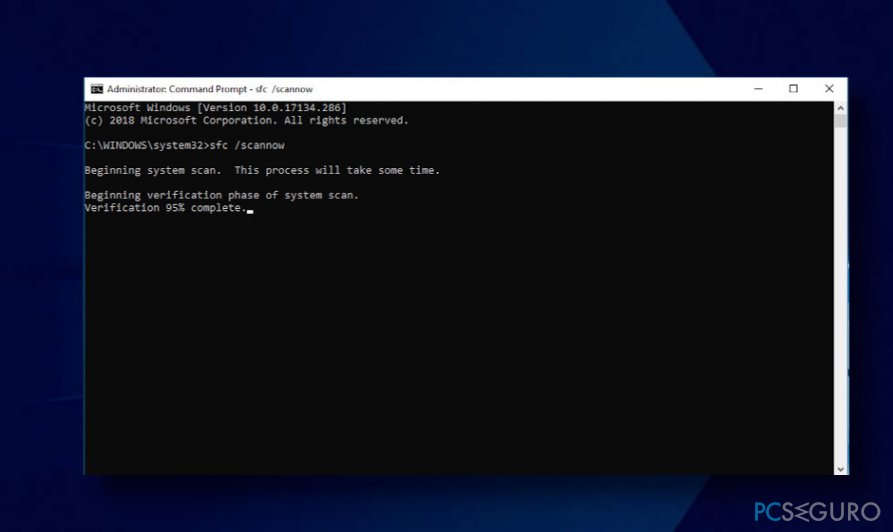
sfc /scannow
- Finalmente, reinicia el sistema.
Método 3. Ejecutar la herramienta SLMGH.
En caso de que el problema esté relacionado con problemas de inconsistencia o sobrescritura de la BIOS, puedes intentar solucionar el error de activación de Windows 0xC004F063 ejecutando la utilidad SLMGH
- Pulsa las teclas Windows + R y escribe cmd en el ejecutar.
- Click derecho en la opción del Símbolo del sistema y selecciona Ejecutar como Administrador.
- Click en Sí en el control de cuentas del usuario.
- Escribe los siguientes comandos (uno por uno) y pulsa Enter para activarlos:
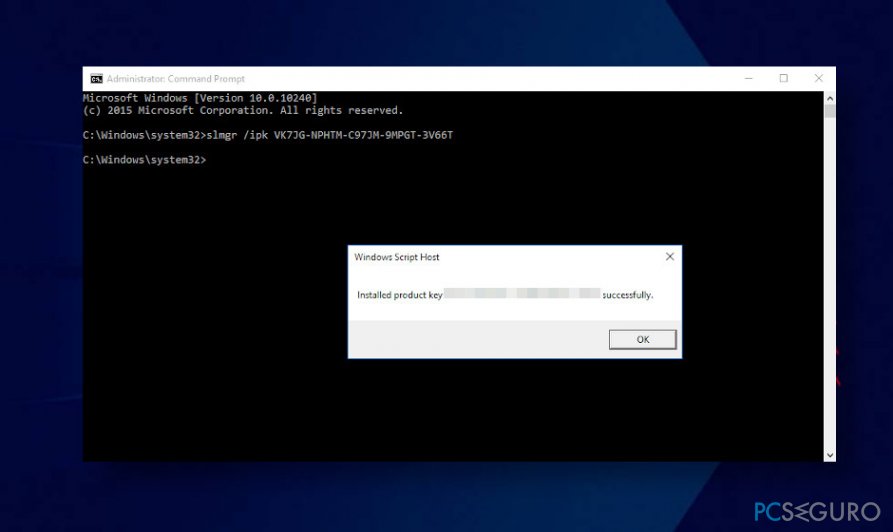
slmgr /ipk <Windows Key> slmgr /ato
Nota: reemplaza la <clave de Windows> con tu clave de activación de Windows.
- Tras ejecutar los comandos, reinicia el ordenador y comprueba si el error ya ha sido solucionado.
Método 4. Ejecutar el solucionador de problemas de activación
Esta opción se aplica a aquellos que usan Windows 10 y tienen problemas de activación. Para ejecutar el solucionador de problemas, sigue estos pasos:
- Pulsa las teclas Windows + R para abrir el Ejecutar.
- Escribe ms-settings:activation en el Ejecutar y pulsa Enter.
- Deberías ver la pestaña de Activación en los Ajustes.
- Busca la sección Activar en el panel derecho. Doble click en él para acceder.
- Ahora haz click en el botón Solucionador de Problemas.
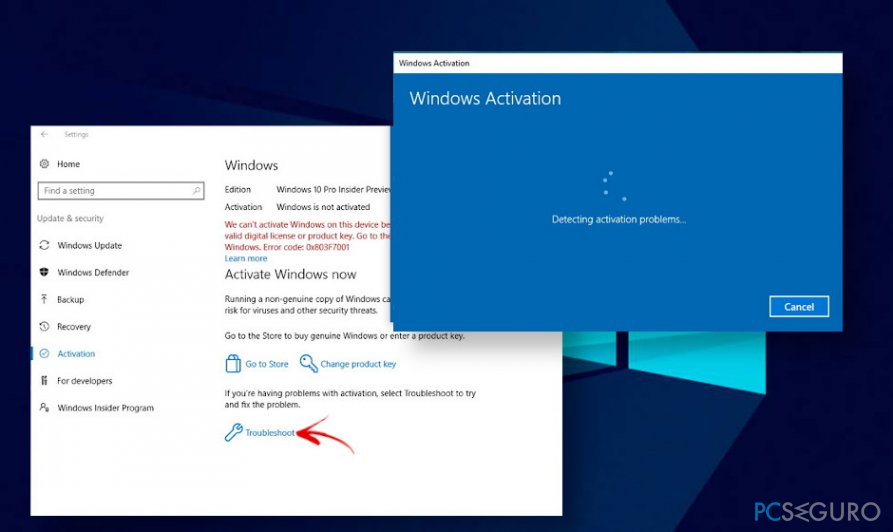
- Espera a que el escáner finalice. Si se detecta algún problema, click en la opción Aplicar esta solución.
Método 5. Activar Windows por Teléfono
- Abre la búsqueda de Windows y escribe slui.exe 3.
- Pulsa Enter.
- Escribe la clave del producto provista en el sticker adjunto en tu PC.
- Ahora pulsa Siguiente para proceder. Click en Aceptar para confirmar si quieres activar Windows.
- Ahora deberías recibir un error de clave inválida, lo cual está bien.
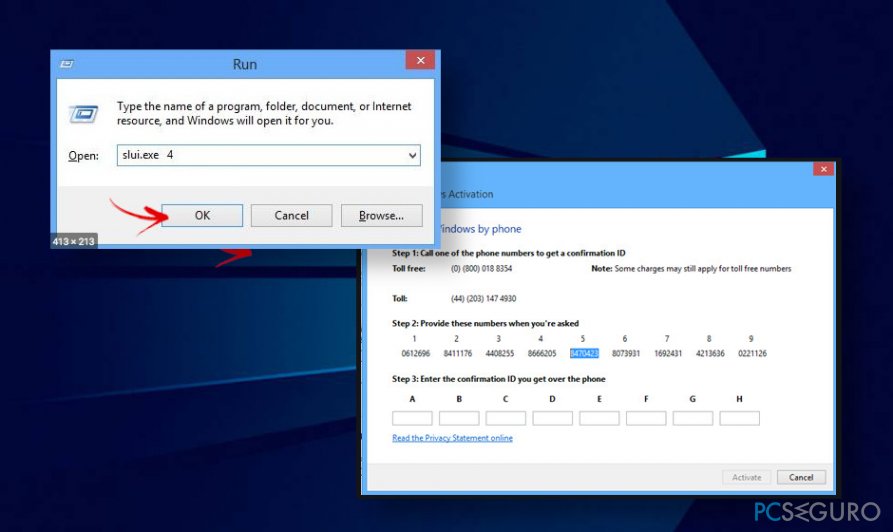
- Ciérralo todo y abre Inicio de nuevo.
- Escribe slui.exe 4 en la búsqueda y pulsa Enter.
- Selecciona tu localización y pulsa Enter. Deberías recibir un número de teléfono para llamar al Activar Windows por Teléfono.
- Llama al número provisto (oirás una voz automática). Cuando se te pregunte, opta por un agente en vivo.
Si, por desgracia, ninguna de estas opciones te ha ayudado a solucionar el error 0xC004F063 y, por ello, no puedes activar tu sistema operativo Windows con claves de licencia legítimas, entonces te recomendamos que te pongas en contacto con técnicos certificados de Microsoft.
Repara tus Errores automáticamente
El equipo de pcseguro.es está intentando hacer todo lo posible para ayudar a los usuarios a encontrar las mejores soluciones para eliminar sus errores. Si no quieres comerte la cabeza con técnicas de reparación manuales, por favor, usa los programas automáticos. Todos los productos recomendados han sido probados y aprobados por nuestros profesionales. Las herramientas que puedes usar para solucionar tu error se encuentran en la lista de abajo.
Felicidad
Garantía
Prevén que páginas webs, ISP y otras partes te rastreen
Para permanecer completamente anónimo y prevenir que ISP y el gobierno te espíe, deberías emplear la VPN Private Internet Access. Te permitirá conectarte a internet siendo completamente anónimo encriptando toda la información, previniendo rastreadores, anuncios, así como contenido malicioso. Más importante, pondrás fin a las actividades ilegales que la NSA y otras instituciones gubernamentales realizan sin tu consentimiento.
Recupera tus archivos perdidos rápidamente
Las circunstancias imprevistas pueden ocurrir en cualquier momento mientras usas el ordenador: puede ser por un corte de luz, por un pantallazo azul de la muerte (BSoD) o porque actualizaciones aleatorias de Windows puedan reiniciar tu ordenador cuando estás lejos unos minutos. Como resultado, el trabajo de la escuela, tus documentos importantes y otros datos pueden perderse. Para recuperar tus archivos perdidos, puedes usar Data Recovery Pro – busca a través de las copias de los archivos que aún están disponibles en tu disco duro y los recupera fácilmente.



Qué más puedes añadir sobre el problema: "¿Cómo solucionar la BIOS requiere una licencia pendiente error 0xC004F063?"
Lo siento, debes estar conectado para publicar un comentario.